Введение
21 апреля 2016 года увидела свет новая версия операционной системы Ubuntu – 16.04, которая называется Xenial Xerus. Уже само название вызывает интерес, так как “Xenial” переводится как «гостеприимный» или «дружественный», а “Xerus” – название одного из грызунов, земляной белки (с латинского “Xerus” переводится как «сухолюбивый»). Для разработчиков Убунту подобные названия с использованием названий настоящих (Karmic Koala – Кармическая Коала, Vivid Vervet – Яркая Верветка) или мифических (Jaunty Jackalope – Бойкий Зайцелоп, Utopic Unicorn – Утопический Единорог) животных уже стали традицией, как и то, что оба слова начинаются на одну букву. Однако название неслучайно: как рассказал основатель Canonical Ltd. Марк Шаттлворт, земляные белки являются одними из самых социальных животных в ЮАР, которые легко уживаются с соседями и отличаются огромным мужеством, а выдающееся мужество рождает выдающиеся возможности – как и Ubuntu 16.04.
Логотип новой версии Ubuntu 16.04 представляет собой схематично нарисованное животное:
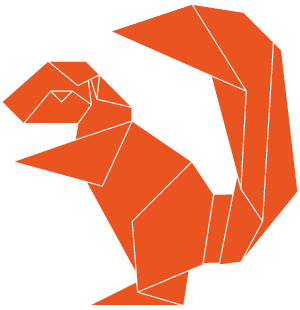
В отличие от версии 15.04, Ubuntu 16.04 это LTS-релиз, то есть данной версии будет оказана долгосрочная поддержка – до апреля 2021 года. Разработчики – компания Canonical Ltd. – будут обновлять пакеты ОС как для пользовательской, так и для серверной версии.
В данной статье сравнение в основном будет производиться с другой LTS-версией Ubuntu 14.04.
Скачать новую версию и ознакомиться с комментариями к релизу вы можете на официальном сайте Ubuntu.
Установка программного обеспечения
При разработке Ubuntu 16.04 использовалась новая версия ядра Linux 4.4, релиз которой состоялся в январе 2016 года.
Так как Ubuntu 16.04 остается системой, основанной на Debian, то по умолчанию все программное обеспечение будет распространяться через deb-пакеты. Однако в новой версии была решена проблема зависимостей у пакетов, когда для установки программы необходимо добавлять PPA для нее и ее зависимостей – теперь Ubuntu 16.04 поддерживает пакеты формата Snap (или click-пакеты, так как они подразумевают установку в один клик). Благодаря такому решению пользователи смогут устанавливать самые новые версии приложений, при этом приложения будут изолированы, а значит, при установке не будет угрозы дестабилизировать всю систему. Система delta-обновлений позволяет при обновлении загружать не всю программу полностью, а только изменившиеся элементы.
Нововведения Unity
Одним из заметных нововведений является возможность менять положение панели Unity Launcher: используя обновленную версию программы Unity Tweak Tool версии 0.7, вы можете выбрать, где будет располагаться панель, слева или внизу.
Из других нововведений следует выделить появление ярлыков управления сессией в панель Unity Dash. Автоматический показ онлайн-результатов при поиске в Dash теперь по умолчанию отключен, но его можно включить, используя настройку «Защита и приватность» в параметрах системы. По словам разработчика Уилла Кука, в этой версии Unity у пользователей будет больше контроля над тем, где они собираются искать, а сами результаты будут более таргетированными. Также в Dash были добавлены полосы прокрутки.
Некоторые процессы в Unity 7.4 были улучшены: к примеру, теперь иконка загружающегося приложения быстрее добавляется на Launcher, также была улучшена индикация открытых окон внешних накопителей, для их открытия теперь можно использовать горячие клавиши.
При желании вы теперь можете включить опцию постоянного отображения строки меню.
Есть и менее важные обновления, которые тем не менее делают Ubuntu 16.04 более удобной, к примеру, если вы подключили микрофон, то можете теперь настроить его, используя меню управления звуком.
Несмотря на обещания включить в релиз файловый менеджер Nautilus версии 3.18, в Ubuntu 16.04 присутствует старая версия 3.14.3. Это связано с разногласиями между разработчиками Nautilus и разработчиками Ubuntu, которые касаются интерфейса и функциональности менеджера.
Чисто визуально отображение окон приложений GNOME стало приятнее, а из технических обновлений можно отметить появившуюся возможность менять размер окна.
Конечно, на этом список изменений в Unity не заканчивается – при работе в Ubuntu 16.04 можно заметить много других, более незаметных обновлений, благодаря которым использование этой ОС стало более удобным.
Приложения
В новой версии Ubuntu вместо Центра приложений Ubuntu теперь используется новое приложение GNOME Software (названное Ubuntu Software), которое интегрировано в Unity. Вместе с ним появились приложение для работы с веб-камерой под названием Cheese и календарь GNOME Calendar. К слову, календарь имеет возможность синхронизации через Google. В Ubuntu 16.04 установлен стек GNOME 3.18, поэтому большинство приложений GNOME именно этой версии (например, Gedit, Терминал и Просмотр изображений), но есть и более новые версии, например, Software 3.20.1. Значительные изменения коснулись и создания загрузочного диска, теперь это приложение работает без многих ошибок, выявленных ранее.
Кстати, переход на GNOME Software связан именно с переходом от deb-пакетов к системе Snappy, то есть установкой приложений формата Snap. Теперь будет происходить атомарное обновление системы. Это позволит не разбивать обновление на пакеты, а обновлять систему как единое целое.
Список установленных по умолчанию программ тоже претерпел некоторые изменения, например, из него были убраны приложение для записи, копирования и стирания CD и DVD-дисков Brasero и приложение для обмена сообщениями Empathy. Но при желании вы можете установить их отдельно. Версии стандартных программ были заменены на более новые, это коснулось таких приложений, как Firefox 45.0.1, LibreOffice 5.1, Thunderbird 38.6 и некоторых других.
Обновления коснулись и драйверов: Catalyst/fglrx для видеокарт AMD был исключен в связи с тем, что он не поддерживает релиз XServer 1.18, который применяется в Ubuntu 16.04. Решить эту проблему разработчики советуют путем установки других драйверов, к примеру, Radeon или AMDGPU.
Как установить новую версию Ubuntu
Если вы хотите обновить свою ОС до версии 16.04, то сделать это можно двумя путями:
- либо используя программу «Обновление приложений»,
- либо команду:
sudo update-manager -d
Также вы можете скачать Ubuntu 16.04 с официального сайта: http://releases.ubuntu.com/16.04/
Обновление версии происходит через 6 месяцев, поэтому следующий релиз состоится в октябре 2016 года.
Теперь давайте поговорим об Ubuntu Server 16.04.
Пакетный менеджер
В Ubuntu 16.04 используется новая версия пакетного менеджера Apt 1.2, более защищенная с точки зрения безопасности. Тем, кто переходит на эту версию с более старых версий Ubuntu, следует принять во внимание, что вместо команд apt-get и apt-cache можно использовать команду apt.
Протокол SSH
Если вы используете SSH, то имейте в виду, что новая версия Ubuntu работает с OpenSSH 7.2p2, поэтому поддержка первой версии протокола отключена, как и возможность использовать DSA-ключи. Есть вероятность, что некоторые DSA-ключи все еще работают, однако если вы планируете перейти на Ubuntu 16.04, перед этим вам, скорее всего, будет необходимо сгенерировать новые ключи либо отключить SSH-аутентификацию по ключам на сервере с Ubuntu 16.04.
LXD
LXD расшифровывается как Linux Container Daemon. Он основан на LXC (Linux Containers). Это специальный пользовательский интерфейс, позволяющий работать с контейнерами ядра Linux. В Ubuntu 16.04 имеется LXD версии 2.0.
ZFS
Ubuntu 16.04 включает в себя родной модуль ядра для ZFS (Zettabyte File System). Эта файловая система вобрала в себя как стандартные функции подобной системы, так и функции менеджера томов, благодаря чему имеет достаточно впечатляющий функционал.
Несмотря на некоторое расхождение во мнениях, стоило ли включать эту систему в Ubuntu 16.04, нельзя не отметить, что это многообещающая система с долгой историей разработки, поэтому ее интеграция в Ubuntu 16.04 представляет собой событие, которое большинство системных администраторов воспринимают как положительное. ZFS имеет массу преимуществ, в частности, эта система позволяет хранить больше информации, поддерживает SnapShot и имеет высокую производительность.
Языки программирования
Go 1.6
Новая версия Ubuntu 16.04 включает в себя релиз Go 1.6, который состоялся в феврале этого года.
PHP 7
Репозиторий Ubuntu 16.04 по умолчанию содержит PHP версии v7.0. Одной из существенных особенностей PHP 7 является значительно возросшая по сравнению со старыми версиями производительность. Также в PHP 7 есть изменения, касающиеся синтаксиса, поэтому если вы разрабатываете приложение на базе PHP 5, вам нужно выполнить миграцию согласно инструкции на официальном сайте.
Python 3.5
Репозиторий Ubuntu 16.04 по умолчанию укомплектован Python версии 3.5.1. Если вам необходима предыдущая версия Python, то ее можно установить следующей командой:
sudo apt-get install python
Тем, кто использует Vim как основной элемент разработки на Python, необходимо иметь в виду, что теперь этот редактор использует Python 3 в качестве стандартной версии Python, а значит, плагины, написанные на Python 2, могут перестать работать.
Заключение
В этой статье перечислены основные моменты, касающиеся новой версии Ubuntu 16.04. Если вы хотите перейти на свежий релиз Ubuntu наиболее безопасным и надежным способом, тогда мы советуем вам сначала установить новую версию с нуля, затем настроить ее, параллельно тестируя, и лишь после этого перенести свои данные и приложения.





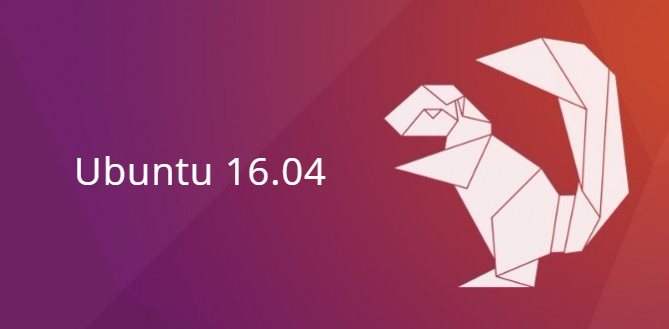



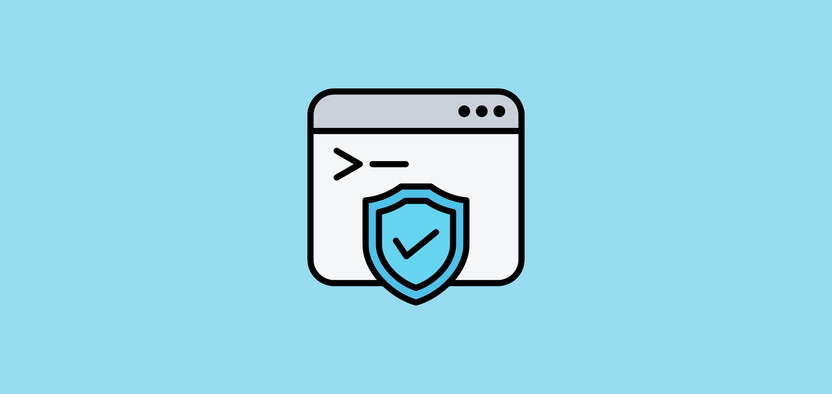
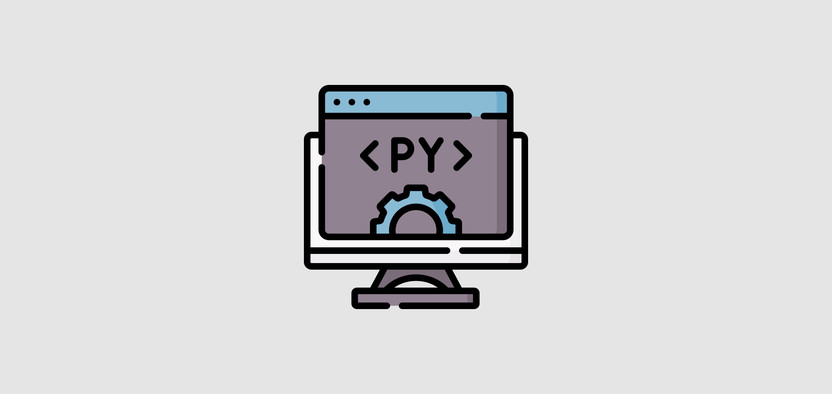


Комментарии